
Leter du etter Firestick Remote i lang tid? Hvis du har en pjokk eller en liten gutt hjemme hos deg, så skjer dette hver dag, da de betrakter TV-fjernkontrollen som deres favoritt leketøy. Uansett, selv om du hadde mistet Firestick Remote, trenger du ikke bruke penger for å kjøpe en ny. Du kan bruke Fire TV Remote App fra telefonen til å kontrollere din Fire TV akkurat som den vanlige Firestick Remote.
La oss se hvordan du installerer Fire TV Remote App og bruk det for å kontrollere din Fire TV.
Trinn 1: Installer Amazon Fire TV Remote App
Først må du laste ned og installere Amazon Fire TV Remote App på Android eller iPhone. Det spiller ingen rolle om du har en iPhone / Android da Fire TV-appen er tilgjengelig på begge plattformene.
Amazon Firestick Remote App: iOS | Android
Trinn 2: Logg deg på din Amazon-konto
For å kontrollere brann-TVen fra smarttelefonen din, må du logge på med din Amazon-konto. Du kan ikke få fjernfunksjonene uten å bruke Amazon-kontoen, selv om du er koblet til samme WiFi-nettverk. Gå videre og start Brann-TV-appen fra iPhone / Android, trykk på Logg inn og påloggingsinformasjonen til din Amazon-konto. Hvis du allerede har koblet Fire TV-stikk til TVen, bør du kunne se firesticket på appen med en tekst som " MT's Fire TV Stick " der MT er navnet du pleide å opprette Amazon-kontoen din.
Hvis du ikke ser firesticket ditt på Fire Remote App, kontrollerer du følgende:
- Pass på at iPhone / Android og Amazon Firestick er koblet til det samme
Wi-Fi-nettverk.
- Sjekk om Fire TV-stikket er koblet til en aktiv strømkilde.
- Kontrollerer at du bruker den samme Amazon-kontoen på både Fire TV-fjernprogrammet og Fire Stick-enheten tilkoblet TV-en din.
La oss anta at du har logget inn på Amazon-kontoen med FireStick-fjernprogrammet og gå videre til neste trinn for å koble FireStick til Android eller iPhone.
Trinn 3: Pair iPhone eller Android med Fire TV
Før du starter paringen, må du kontrollere at både TV-en og Fire Stick er slått på. Deretter klikker du på teksten MTs Fire TV Stick som vises på appen. Deretter vil du se følgende melding som vises på skjermen: "Skriv inn den firesifrede koden som vises på Amazon Fire TV". Under meldingen vil du se 4 tekstbokser og et tastatur for å skrive inn koden.
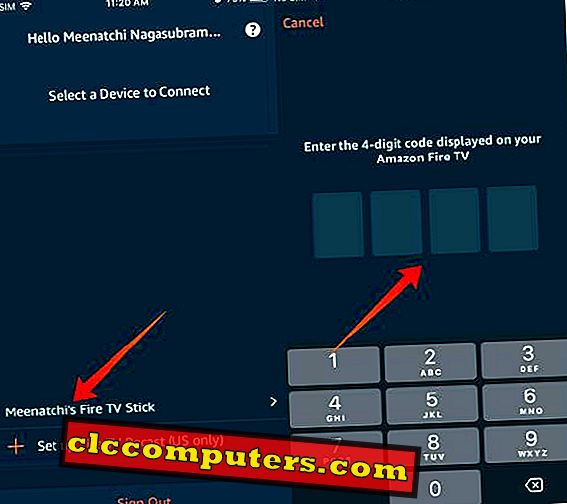
Ta en titt på TV-skjermen din nå. Det skal vise meldingen " Fire TV Remote App Connection Request ". Under meldingen finner du den firesifrede koden. Legg merke til den koden og skriv inn den samme på boksen som er angitt på Fire TV Remote App.
Det er det. Du har vellykket paret Fire TV Remote-app med din Fire TV.
Trinn 4: Kontrollerer brann-TV fra telefon
Når du har koblet til den eksterne appen for Firestick, kan du begynne å bruke telefonen som fjernkontroll. La oss se hvordan du kan kontrollere brann-TVen fra den eksterne appen.

- Trykk på Brann-TV fra startskjermbildet.
- Deretter trykker du på MTs Fire TV Stick .
Her ser du en skjerm som ser ut som en fjernkontroll. Det er tre deler på denne Fire TV Remote-appen som er gitt nedenfor:
Blank skjerm
I midten av appen ser du et firkant i mørkegrå / svart. Du kan tenke på denne skjermen som en mus, som brukes til å styre bevegelsene på skrivebordet / laptop-skjermen. På samme måte kan du spille med fingrene på dette skjermbildet for å flytte rundt eller velge appene på Fire TV.
Ikoner (nederst) på brann TV-fjernkontroll
Alle ikonene som brukes til å kontrollere det nåværende spillet på TVen din, ligger nederst i Fire TV-appen.
- Hjem : Ved å trykke på dette ikonet kommer du til startskjermen til brann-TVen.
- Spill / Pause : Trykk på dette ikonet for å spille av / fortsette filmen, musikken, episoden eller alt som spilles på TVen din.
- Fremover : Du kan bruke dette ikonet til å hoppe over en kjedelig scene på et TV-program eller en film. Bare trykk og hold på Forward-ikonet for å hoppe over filmen til ønsket posisjon og trykk på den tomme skjermen til fjernappen for å fortsette å spille fra den aktuelle posisjonen.
- Bakover : Dette ikonet kan brukes til å spole tilbake film, musikk, TV-show og mer.
- Tilbake pil : Dette ikonet fungerer akkurat som Back-knappen i nettleseren din som Chrome. Ved å trykke på dette ikonet tar du deg til forrige meny.
Ikoner (Top) on Fire TV Remote
- Innstillinger : Når du trykker på Innstillinger-ikonet, ser du to alternativer: Innstillinger og Sleep. Tapping Settings vil starte Innstillinger-menyen på Fire TV mens Sleep slår av TV-skjermen ved å sette det i hvilemodus. Du kan trykke på Hjem eller et annet ikon for å få skjermen til aktiv modus.
- Tre firkant / flis : Dette ikonet viser appene / spillene som er installert på Firesticket ditt på appen, slik at du kan trykke på ønsket en for å starte den på TV-skjermen.
- Tre horisontale linjer : Hvis du trykker på dette ikonet, kommer du ut av fjernkontrolldelen, og du blir omdirigert til startskjermen til Fire TV-appen.
- Mikrofon : I stedet for å skrive eller flytte fingrene dine, kan du bruke dette ikonet til å starte favorittappene dine ved hjelp av stemmen din. Bare dra ned mikrofonikonet og si kommandoen din. For eksempel, hvis du vil åpne NetFlix, så bare si "NetFlix". NetFlix-appen åpnes automatisk på TV-skjermen. Hvis du vil se et bestemt TV-program på NetFlix, kan du bare si navnet på TV-showet.
Amazon Firestick Remote Controllers
Vil du ikke bruke Fire TV-appen og vil bruke de ekte fjernkontrollene? Ikke noe problem. Du kan kjøpe Amazon Firestick-fjernkontrollen som et frittstående produkt direkte fra Amazon. Eller du kan kjøpe den tredje partens Bluetooth-baserte Air Remote-kontroll som er kompatibel med Firestick og Fire TV. Det gode med Air Remote Control er at den har et QWERTY-tastatur og en mus, noe som bidrar til bedre navigering og søk enn den opprinnelige Firestick-fjernkontrollen.
Kjøp fra Amazon: Alexa Voice Remote | Air Fjernkontroll for Firestick
Hva mangler?
Uten tvil er Fire TV Remote App et kjølig alternativ for å kontrollere din Fire TV fra Android eller iPhone. Spesielt hvis du er forelder som meg, så ville du elske denne appen til å kontrollere barnets TV-skjermtid selv om du befinner deg langt borte fra TVen. Men hvis du bruker denne appen for første gang, kan du finne det litt vanskelig. Fordi hvis du raskt sveiper fingrene, flyttes valget til en annen app på din Fire TV enn den tiltenkte. Derfor må du bevege fingrene litt sakte. Selvfølgelig, hvis du spiller med appen for en stund, vil du lære den kunsten.













